回复: 瑞星2010第三阶段终极测试必读
测试常见问题>>怎么反馈测试报告?在卡卡论坛【
瑞星全功能安全软件2010公测】
板块内发帖提交测试报告>>病毒样本、误报样本从哪上报?登录【
文件上报中心】
,填写邮件地址并上传附件即可,注意上传非压缩包文件;>>怎么看系统版本及补丁信息?windows 2000系统(包含server版本)右击桌面上【我的电脑】,在弹出的菜单中选择【属性】,在打开的“系统信息”窗口的“常规”标签页中可以看到系统版本及补丁的描述信息。

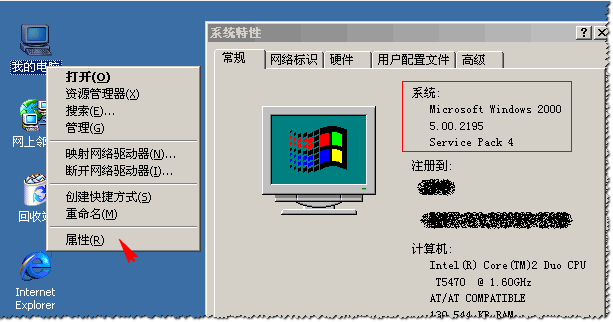 windows xp/windows 2003 server系统
windows xp/windows 2003 server系统右击桌面上【我的电脑】,在弹出的菜单中选择【属性】,在打开的“系统信息”窗口的“常规”标签页中可以看到系统版本及补丁的描述信息。

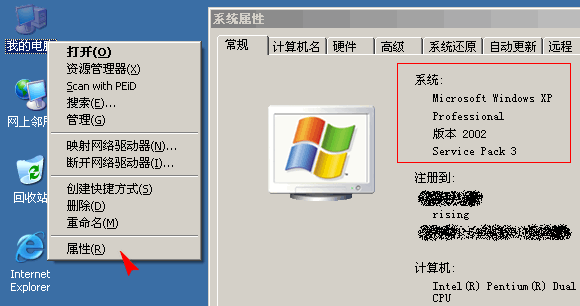 windows vista系统
windows vista系统右击桌面上【我的电脑】,在弹出的菜单中选择【属性】,在打开的“系统信息”窗口的“常规”标签页中可以看到系统版本及补丁的描述信息。
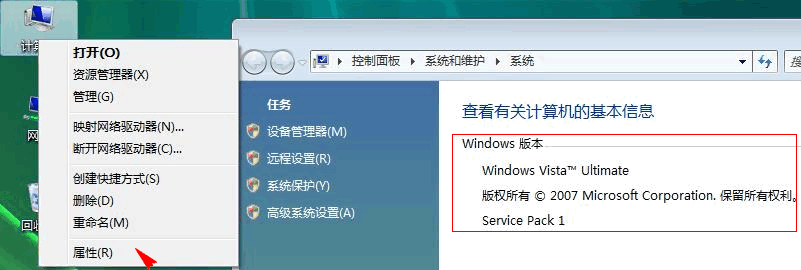 windows 7系统
windows 7系统右击桌面上【计算机】,在弹出的菜单中选择【属性】,在打开的“系统信息”窗口中可以看到系统版本及补丁的描述信息。
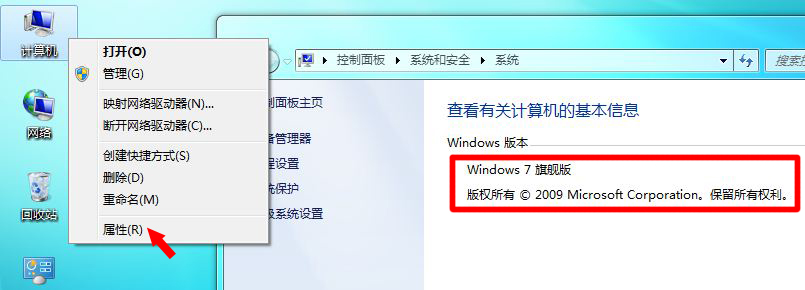 >>怎么看浏览器版本?打开浏览器,在主窗口上点击菜单栏中的“帮助”,选择里面的“关于”,就可以看到软件版本了。
>>怎么看浏览器版本?打开浏览器,在主窗口上点击菜单栏中的“帮助”,选择里面的“关于”,就可以看到软件版本了。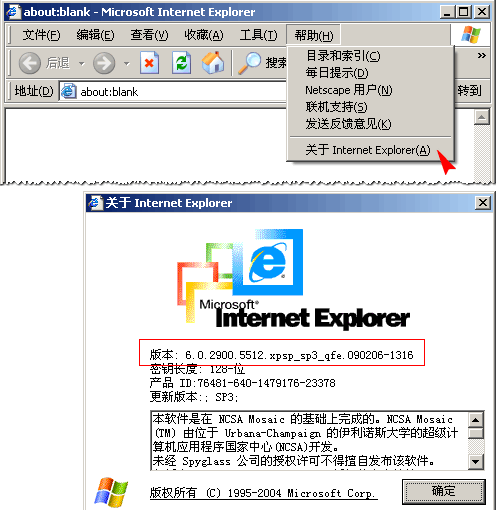 >>怎么看瑞星软件的版本?程序版本
>>怎么看瑞星软件的版本?程序版本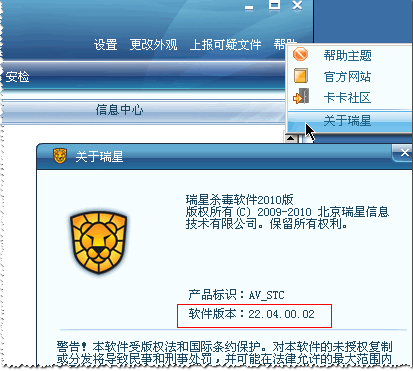 病毒库版本
病毒库版本 >>怎么看其它软件的版本?视该软件情况而定,通常在“帮助(Help)”——"关于(About)"选项中查看,或咨询该软件厂商>>如何描述问题?参考本帖2楼的测试流程及问题反馈模版,将所有必填项填全即可>>怎么截图?基本的、原始的截屏方法:1.页面出现后,按键盘上的『Print Screen』键;2.点击『开始』菜单;3.选择『程序』;4.选择『附件』;5.选择『画图』;6.按键盘的Ctrl+V粘贴到“画图”上;7.保存文件(保存类型选择jpeg)※ 请保存完整图片,不要进行剪切。>>怎么发截图?看帖子编辑框下方有个“上传附件”的“浏览”按钮,点击后将相应截图文件上传就成了。>>发帖、回帖时怎么上传附件?1、发表新主题的时候上传附件,步骤为:写完帖子标题和内容后点上传附件右方的“浏览”,然后在本地选择要上传附件的具体文件名,最后点击“发表话题”。2、发表回复的时候上传附件,步骤为:写完回复楼主的内容,然后点上传附件右方的“浏览”,找到需要上传的附件,点击“发表回复”。>>系统自动重启或者蓝屏该如何处理?使用瑞星软件时如果出现计算机自动重启或者蓝屏问题,通常由于软件冲突、病毒问题等原因导致。● 请根据下面提示操作,上报信息,工程师会尽快分析。※1:根据操作系统类型进行如下设置:windows 2000系统(包含server版本):
>>怎么看其它软件的版本?视该软件情况而定,通常在“帮助(Help)”——"关于(About)"选项中查看,或咨询该软件厂商>>如何描述问题?参考本帖2楼的测试流程及问题反馈模版,将所有必填项填全即可>>怎么截图?基本的、原始的截屏方法:1.页面出现后,按键盘上的『Print Screen』键;2.点击『开始』菜单;3.选择『程序』;4.选择『附件』;5.选择『画图』;6.按键盘的Ctrl+V粘贴到“画图”上;7.保存文件(保存类型选择jpeg)※ 请保存完整图片,不要进行剪切。>>怎么发截图?看帖子编辑框下方有个“上传附件”的“浏览”按钮,点击后将相应截图文件上传就成了。>>发帖、回帖时怎么上传附件?1、发表新主题的时候上传附件,步骤为:写完帖子标题和内容后点上传附件右方的“浏览”,然后在本地选择要上传附件的具体文件名,最后点击“发表话题”。2、发表回复的时候上传附件,步骤为:写完回复楼主的内容,然后点上传附件右方的“浏览”,找到需要上传的附件,点击“发表回复”。>>系统自动重启或者蓝屏该如何处理?使用瑞星软件时如果出现计算机自动重启或者蓝屏问题,通常由于软件冲突、病毒问题等原因导致。● 请根据下面提示操作,上报信息,工程师会尽快分析。※1:根据操作系统类型进行如下设置:windows 2000系统(包含server版本):右键点击桌面上【我的电脑】—【属性】——【高级】,单击【启动和故障恢复】框中的【启动和故障恢复...】按钮,在窗口底部【写入调试信息】中选择“核心内存转储”,最后单击【确定】。
windows xp/windows 2003 server系统:右键点击桌面上【我的电脑】—【属性】—【高级】,单击【启动和故障恢复】框中的【设置】按钮,窗口底部【写入调试信息】中选择“核心内存转储”,最后单击【确定】。
windows vista系统:右键点击桌面上【计算机】—【属性】—【高级系统设置】,如出现用户帐户控制对话框提示时则选择继续,然后点击【高级】,接下来单击【启动和故障恢复】框中的【设置】按钮,在【系统失败】的写入调试信息中进行选择“核心内存转储”,最后点击【确定】。
windows 7系统:右键点击桌面上【计算机】—【属性】—【高级系统设置】,如出现用户帐户控制对话框提示时则选择继续,然后点击【高级】,接下来单击【启动和故障恢复】框中的【设置】按钮,在【系统失败】的写入调试信息中进行选择“核心内存转储”,最后点击【确定】。
※ 2:重新启动电脑,如果再出现自动重启或者蓝屏,系统会进入蓝屏转储内存信息的界面,请等待蓝屏文件写入完成(100%)。再次进入系统后,查看文件夹:%SystemRoot%,找到MEMORY.DMP文件。以上路径中的【%SystemRoot%】代表电脑系统目录,举例如下:
对于windows 2000系统安装在C盘,则此路径是:c:\winnt\
对于windows xp/2003/vista/windows 7系统安装在C盘,则此路径是:c:\windows\
※ 3:由于dump文件较大,先将其压缩,然后登录网站http://www.brsbox.com/ 上传(点击“浏览”并选中文件,然后点击“确认上传”),上传成功后,请复制“下载链接”栏目中的地址。※ 4:提交时请您务必注明:(1)杀毒软件当前版本:
(2)出现蓝屏问题前所进行的操作:
(3)操作系统类型:
>>弹出程序崩溃窗口怎么办?程序崩溃后通常会生成“错误报告”,请将“错误报告”及“系统诊断日志”给我们。>>怎么生成系统诊断日志?下载“瑞星听诊器”及“Autoruns”,分别运行,将生成的“瑞星听诊信息.html”和“autoruns.txt”压缩后给我们。点击下载瑞星听诊器点击下载Autoruns